A impressão de arquivos PDF mantém-se como uma característica crucial no ambiente de trabalho. Comumente, documentos são transformados em PDF para conservar a formatação antes de serem impressos. Contudo, imprimir PDF com comentários pode ser uma tarefa árdua se a sua ferramenta de PDF não suporta essa função. Examinemos o processo pelo UPDF.
Parte 1: Como Imprimir um PDF com Comentários
O UPDF é uma ferramenta que facilita a impressão de PDFs com comentários anexados. Ela oferece uma funcionalidade de impressão que possibilita a impressão de documentos PDF com ou sem os comentários. Além disso, existe a opção de imprimir apenas os comentários de um PDF utilizando o UPDF. A seguir, são fornecidos os passos simplificados e completos para imprimir seus documentos PDF com comentários:
Passo 1: Arra Seu Documento PDF no UPDF
Comece por instalar e executar o UPDF no seu sistema e, em seguida, abra o documento PDF que deseja imprimir. Você pode utilizar a função de arrastar e soltar ou clicar em "Abrir Arquivo" para incluir o PDF no UPDF.

Passo 2: Selecione a Função de Impressão
Agora, é possível clicar na aba "Arquivo" e escolher a alternativa "Imprimir" no menu que se desdobra.

Passo 3: Imprima o PDF com Comentários
A seguir, será apresentada uma tela para que você configure as definições do arquivo a ser impresso. Escolha "Documento" e "Comentários" nas opções para imprimir o documento e seus comentários juntos. Finalize ajustando os parâmetros conforme sua preferência e clique em "Imprimir" para começar a imprimir seus PDFs. O UPDF facilita a impressão de arquivos PDF e seus comentários em papel.
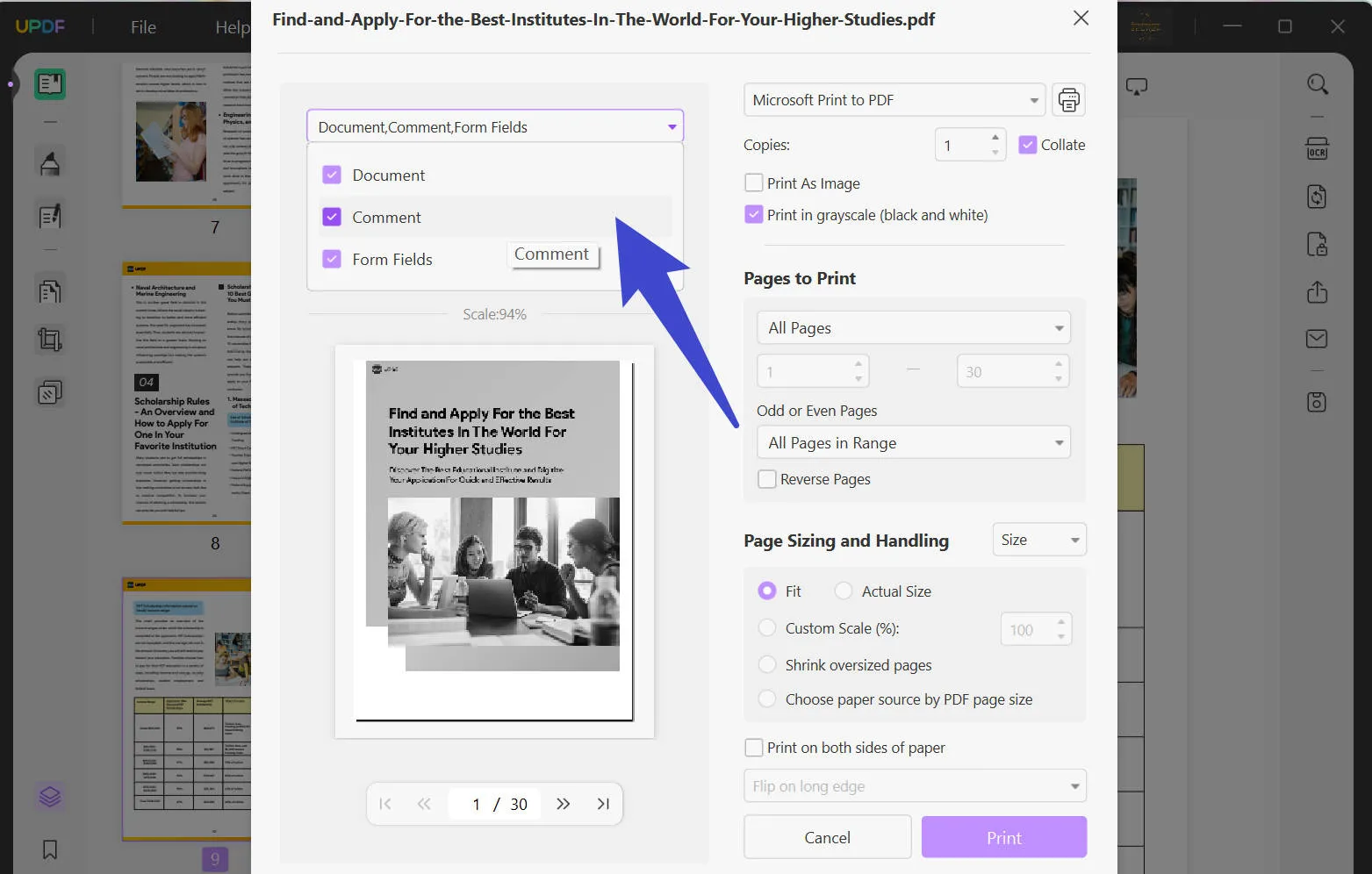
Parte 2: Uma Solução PDF Tudo-em-Um
O UPDF é a ferramenta perfeita para imprimir não só arquivos PDF, mas também para acessar outras funcionalidades relativas a PDFs. Utilizando o UPDF na impressão de documentos PDF, é possível optar por alternativas como impressão como imagem ou em tons de cinza. Ele também oferece a seleção de diferentes tamanhos e direções de página. Funcionalidades como "Rotação Automática" e "Centralização Automática" estão disponíveis para simplificar sua impressão. Além disso, o UPDF permite não só adicionar notas adesivas nos documentos PDF, mas também a impressão de PDFs com essas notas.
Windows • macOS • iOS • Android Seguro 100%
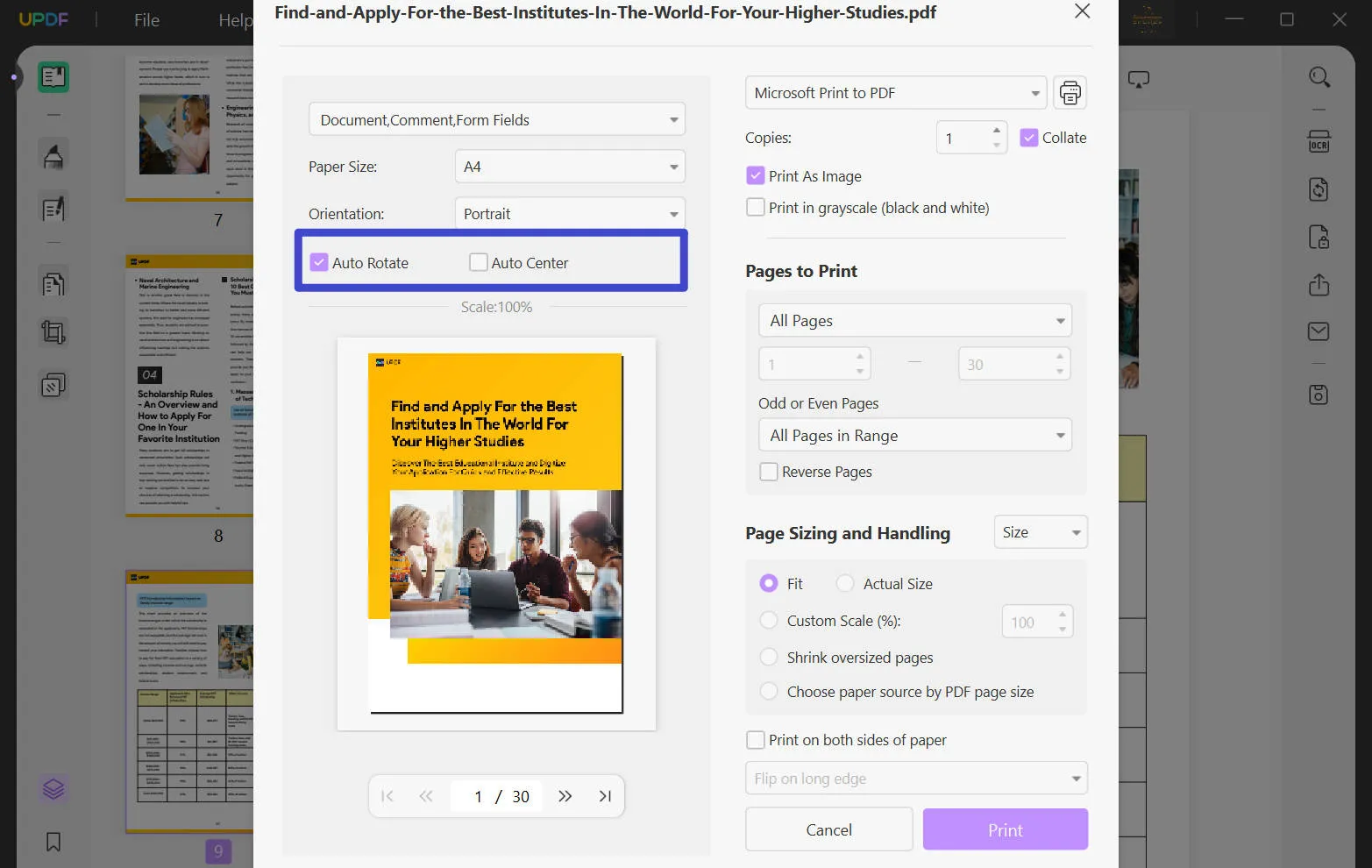
Com o uso do UPDF na impressão, é possível personalizar o tamanho da página selecionando "Escala Personalizada (%)" e escolher as páginas a serem impressas. Outros recursos e vantagens do UPDF incluem:
Recursos Principais do UPDF
- A Ferramenta de Anotação: Além de inserir comentários, é possível realçar, sublinhar e tachar palavras nos seus arquivos PDF. Você tem a opção de anexar notas aos trechos ressaltados e modificar a cor dos mesmos. Carimbos podem ser aplicados aos arquivos PDF, e é permitido o uso de caixas de texto para inserir observações. Formas variadas também estão à disposição para enfatizar seções de um documento PDF.
- Edição de PDF Super Fácil: O UPDF possibilita a edição de texto e imagens em documentos PDF, assim como a adição, edição e exclusão de marcas d'água e fundos nos arquivos PDF.
- Conversão Rápida de PDF: Quando se trata da conversão de arquivos PDF, o UPDF oferece a possibilidade de converter PDFs para vários outros formatos, como Word, Excel, PPT, imagem, RTF e mais.
- Links Entre Páginas: Quando estiver lidando com um PDF extenso, é possível incluir links entre as páginas para facilitar a navegação. Além disso, é viável adicionar links para qualquer site de sua escolha.
- Extração de Páginas: Quando estiver lidando com vários arquivos e quiser extrair páginas de um arquivo para incluí-las em outro, o UPDF permite realizar essa ação. Também é possível girar e excluir páginas em documentos PDF.
Benefícios do UPDF:
- Compatibilidade: O UPDF é compatível com todos os principais sistemas operacionais, eliminando a necessidade de softwares diferentes para diversos dispositivos. Ele funciona de forma perfeita no Android, iOS, Mac e Windows.
- Uma Ferramenta em Conta: Encontrar uma ferramenta que se encaixe no seu orçamento e atenda a todas as necessidades é simplificado pelo UPDF. Em comparação com outras ferramentas premium, o UPDF é consideravelmente mais econômico.
- Compartilhamento de Links: Não é mais necessário anexar seus documentos PDF em e-mails para compartilhamento manual. O UPDF permite que você compartilhe seus arquivos PDF diretamente por meio de um link.
- Interface Atrativa: O UPDF proporciona aos usuários uma interface atrativa e de fácil utilização, tornando a leitura e edição de documentos PDF mais agradável.
Parte 3: Perguntas Frequentes
1. Como Imprimir um PDF Somente com Comentários?
Para imprimir apenas os comentários de um PDF, basta escolher a opção "Comentários" na janela de configurações ao usar a função de impressão no UPDF. Isso garantirá que somente os comentários sejam impressos durante o processo.
2. Como Imprimir um PDF com Comentários Pop-Up?
É simples imprimir um PDF com comentários pop-up utilizando o UPDF. Após escolher a opção "Impressão", selecione "Documento" e "Comentários" para realizar a impressão do PDF com os comentários pop-up.
3. É Possível Imprimir um PDF Com Notas Adesivas?
Sim, é possível imprimir um PDF com notas adesivas usando o UPDF. Após acessar as configurações de "Impressão", selecione as opções "Documento" e "Comentários" para incluir as notas adesivas na impressão do PDF.
4. O Que São Anotações PDF?
A categoria de anotações em PDF abrange uma variedade de recursos, incluindo comentários de texto, notas adesivas, destaques, caixas de texto, entre outros. No UPDF, é possível imprimir um PDF que contenha essas anotações.
5. Como Imprimir um PDF com Comentários no Mac?
No Mac, você pode imprimir documentos PDF com comentários utilizando o UPDF. Basta abrir o seu arquivo no UPDF e utilizar a função "Impressão" para iniciar o processo de impressão do PDF com os comentários.
6. Por Que os Meus Comentários Não Aparecem no PDF?
A razão pela qual os comentários podem estar ausentes no PDF é que talvez o documento não esteja sendo aberto com o aplicativo correto de PDF. Caso um arquivo PDF seja visualizado em um navegador, é possível que os comentários não sejam exibidos. Prefira utilizar um programa específico, como o UPDF, para ver ou modificar seus documentos PDF.
7. Como Exibir Notas Adesivas no PDF?
É possível visualizar as notas adesivas no PDF no UPDF ao clicar em "Nota Adesiva". Além disso, é possível incluir notas adicionais após entrar no modo "Comentário" no UPDF.
8. Como Achatar Comentários em um PDF?
Inicie o PDF no UPDF para Mac e escolha a opção "Salvar como PDF Achatado" na aba "Arquivo". Isso resultará na conversão de todos os comentários em um arquivo PDF achatado.
Conclusão
Acrescentar comentários a arquivos PDF é um meio de promover o entendimento e o tratamento dos mesmos. Se os comentários que você aplicou com dedicação não estiverem presentes na impressão do PDF, isso pode resultar em insatisfação e complicar suas tarefas. O UPDF é uma ferramenta que viabiliza a impressão de documentos PDF com os comentários incluídos. Você ainda tem a opção de imprimir somente os comentários de um documento PDF pelo UPDF. Faça o download e experimente essa possibilidade!
Windows • macOS • iOS • Android Seguro 100%
 UPDF
UPDF UPDF para Windows
UPDF para Windows UPDF para Mac
UPDF para Mac UPDF para iPhone/iPad
UPDF para iPhone/iPad UPDF para Android
UPDF para Android Assistente com IA Online
Assistente com IA Online UPDF.AI
UPDF.AI Conversar com PDF
Conversar com PDF Conversar com imagens
Conversar com imagens Guia do utilizador AI
Guia do utilizador AI Guia de vídeo da IA
Guia de vídeo da IA FAQs sobre IA
FAQs sobre IA Ler PDF
Ler PDF Converter PDF
Converter PDF UPDF Cloud
UPDF Cloud PDF em Lote
PDF em Lote Anotar PDF
Anotar PDF Organizar PDF
Organizar PDF Compactar PDF
Compactar PDF Assistente com IA
Assistente com IA Editar PDF
Editar PDF OCR PDF
OCR PDF Preencher e Assinar
Preencher e Assinar Proteger PDF
Proteger PDF Guia do Usuário
Guia do Usuário Especificações Técnicas
Especificações Técnicas Perguntas Frequentes
Perguntas Frequentes Contate-nos
Contate-nos Blog
Blog Sala de Notícias
Sala de Notícias Reviews do UPDF
Reviews do UPDF Desconto educacional
Desconto educacional O Que Há de Novo
O Que Há de Novo Programa de Afiliados
Programa de Afiliados Programa de Revenda
Programa de Revenda Biblioteca de modelos
Biblioteca de modelos









 Lizzy Lozano
Lizzy Lozano 



